安装openjdk21
1、打开应用商店,搜索openjdk,搜索结果列出多个版本的openjdk,如openjdk8、openjdk19、openjdk21等。
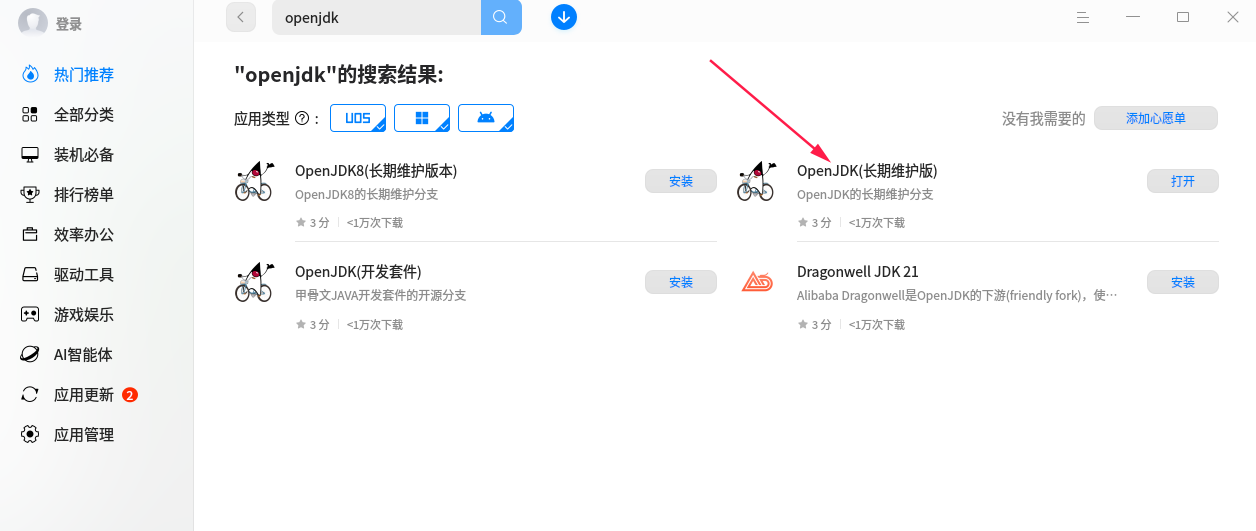
2、可以点击对应图标,进入详细信息查看版本,并进行安装。
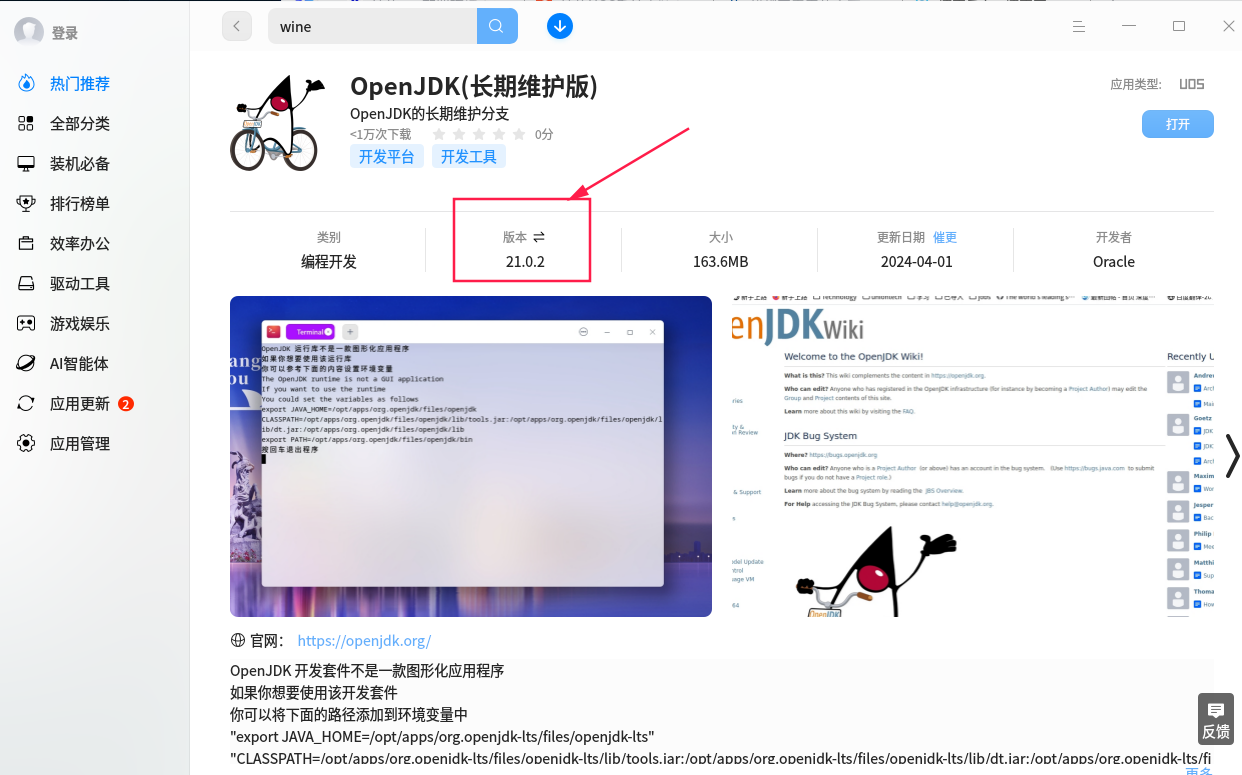
3、安装后打开,如打开openjdk(长期维护版)桌面快捷方式

会显示说明信息,按提示在配置文件中添加环境变量即可
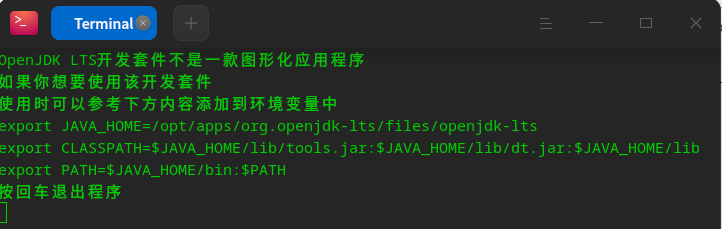
4、设置openjdk相关的环境变量,主要命令如下:
编辑配置文件命令:sudo vim /etc/profile
使配置文件生效命令:sudo source /etc/profile
检查openjdk版本号:java -version
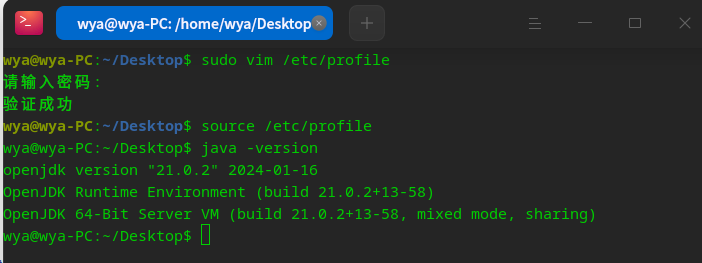
5、参考内容:
在统信UOS系统中配置环境变量通常涉及编辑系统配置文件(如:ml-search-more[\~/.bashrc]{text="统信UOS \~/.bashrc"}或/etc/profile),具体方法根据配置内容类型和需求有所不同:
通用配置方法
编辑配置文件
使用文本编辑器(如:ml-search-more[vim]{text="vim"})打开用户配置文件(如\~/.bashrc)或全局配置文件(如/etc/profile)。
在文件末尾添加环境变量定义,例如:
export JAVA_HOME=/usr/local/java
export PATH=$JAVA_HOME/bin:$PATH
export CLASSPATH=.:$JAVA_HOME/lib
使配置生效
通过命令source \~/.bashrc或source /etc/profile使变量立即生效。
验证配置
执行命令如java -version或mvn -v(Maven)验证环境变量是否配置成功。
注意事项
文件路径:确保JAVA_HOME指向的目录与实际安装路径一致,例如/usr/local/java。
权限问题:修改/etc/profile需使用sudo提升权限,并确保操作符合系统安全规范。
多用户环境:若需全局生效,建议修改/etc/profile;仅限当前用户可使用\~/.bashrc。



 浙公网安备 33010602011771号
浙公网安备 33010602011771号